Bloquea fácilmente varios dominios de remitentes a la vez en Outlook
Kutools para Outlook
Además de bloquear un dominio de remitente a la vez, ¿buscas una forma más rápida de bloquear múltiples dominios de remitentes al mismo tiempo en Outlook? Con la utilidad Bloquear dominios de remitentes de Kutools para Outlook, no solo puedes bloquear un solo dominio de remitente a la vez, sino también bloquear varios dominios de remitentes a la vez con un solo clic en Outlook.
Bloquea fácilmente varios dominios de remitentes a la vez en Outlook
Añadir, editar o eliminar dominios de remitentes bloqueados
Bloquea fácilmente varios dominios de remitentes a la vez en Outlook
1. Mantén presionada la tecla Ctrl selecciona los correos electrónicos que contienen los dominios de remitentes que deseas bloquear y luego haz clic en Kutools > Correo no deseado > Bloquear dominios de remitentes.

2. Aparecerá un cuadro de diálogo informándote de los dominios de remitentes que han sido bloqueados. Haz clic en Aceptar.

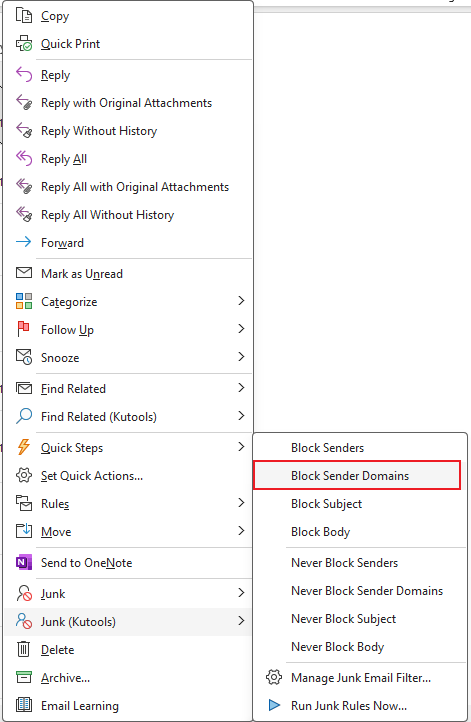
Posteriormente, cuando lleguen correos electrónicos de estos dominios de remitentes, serán tratados como spam y filtrados automáticamente a la carpeta Correo no deseado.
Notas:
- Los dominios de remitentes bloqueados se añadirán a la regla Bloquear dominios de remitentes. Puedes ver y editar la regla navegando a Kutools > Correo no deseado > Administrar filtro de correo no deseado.
- La regla se aplica solo a los mensajes que recibas después de haber creado la regla. Para ejecutar la regla en los correos electrónicos existentes, en la pestaña Kutools, haz clic en Correo no deseado > Ejecutar reglas de correo no deseado ahora.
Añadir, editar o eliminar dominios de remitentes bloqueados
El método descrito anteriormente te indica cómo bloquear dominios, lo que resulta en la creación de la regla Bloquear dominios de remitentes. En esta sección, te mostraremos cómo gestionar esa regla, incluyendo cómo añadir, editar o eliminar dominios bloqueados. Procede de la siguiente manera.
1. Haz clic en Kutools > Correo no deseado > Administrar filtro de correo no deseado para abrir el cuadro de diálogo Correo no deseado .

2. En el cuadro de diálogo Correo no deseado , selecciona la regla Bloquear dominios de remitentes y haz clic en los dominios subrayados en azul.

3. Ahora el cuadro de diálogo Contiene texto se abre. Aquí, puedes añadir nuevos dominios para bloquear, o editar o eliminar los existentes. Simplemente marca o desmarca los dominios listados para bloquearlos o desbloquearlos. Una vez hecho, haz clic en Aceptar para guardar los cambios.

 Haz clic en este botón para añadir nuevos dominios para bloquear. Esta acción abrirá el cuadro de diálogo Buscar texto . Dentro del cuadro de diálogo, escribe un dominio en el cuadro Nueva palabra clave de búsqueda , haz clic en el botón Añadir y luego haz clic en Aceptar. El nuevo dominio se añadirá entonces a la lista de dominios a bloquear.
Haz clic en este botón para añadir nuevos dominios para bloquear. Esta acción abrirá el cuadro de diálogo Buscar texto . Dentro del cuadro de diálogo, escribe un dominio en el cuadro Nueva palabra clave de búsqueda , haz clic en el botón Añadir y luego haz clic en Aceptar. El nuevo dominio se añadirá entonces a la lista de dominios a bloquear.

 Haz clic en este botón para editar el dominio seleccionado actualmente.
Haz clic en este botón para editar el dominio seleccionado actualmente. Haz clic en este botón para eliminar el dominio seleccionado actualmente.
Haz clic en este botón para eliminar el dominio seleccionado actualmente. Haz clic en este botón para eliminar todos los dominios bloqueados.
Haz clic en este botón para eliminar todos los dominios bloqueados.
4. Ahora estamos de vuelta en el cuadro de diálogo Administrar filtro de correo no deseado Podemos ver los dominios de remitentes bloqueados actualizados en el cuadro de Descripción de la regla Haz clic en Aceptar para cerrar el cuadro de diálogo.

Notas:
- Asegúrate de que el filtro de correo no deseado esté activado para que la regla Bloquear dominios de remitentes surta efecto.
- Para desactivar la regla Bloquear dominios de remitentes, navega hasta Correo no deseado > Administrar filtro de correo no deseado, desmarca la regla y haz clic en Aceptar.
- Para desactivar el filtro Correo no deseado haz clic en el botón Correo no deseado . Consejo: Puedes alternar el botón para activar o desactivar el filtro.

- Marca la opción Envoltura de descripción de regla para que si una descripción de regla es demasiado larga para caber en una línea de la ventana, se ajuste a la siguiente línea.
- Las reglas en el cuadro de diálogo Correo no deseado se ejecutan de arriba hacia abajo: Por ejemplo, si un correo electrónico cumple las condiciones establecidas en la primera regla, será movido inmediatamente a la carpeta Correo no deseado, y las siguientes reglas no se aplicarán a este correo electrónico. Si la primera regla es una regla de nunca bloquear, cuando un correo electrónico cumpla las condiciones de esta regla de nunca bloquear, permanecerá en la carpeta Bandeja de entrada incluso si cumple las condiciones en las siguientes reglas de bloqueo.
Demostración: bloquea varios dominios de remitentes masivamente en Outlook
Las mejores herramientas de productividad para Office
Noticia de última hora: ¡Kutools para Outlook lanza su versión gratuita!
¡Descubre el nuevo Kutools para Outlook con más de100 increíbles funciones! Haz clic para descargar ahora.
📧 Automatización de correo electrónico: Respuesta automática (disponible para POP e IMAP) / Programar envío de correo electrónico / CC/BCC automático por regla al enviar correo / Reenvío automático (Regla avanzada) / Agregar saludo automáticamente / Dividir automáticamente correos con múltiples destinatarios en emails individuales...
📨 Gestión de correo electrónico: Recuperar correo electrónico / Bloquear correos fraudulentos por asunto y otros filtros / Eliminar duplicados / Búsqueda Avanzada / Organizar carpetas...
📁 Adjuntos Pro: Guardar en lote / Desanexar en lote / Comprimir en lote / Guardar automáticamente / Desconectar automáticamente / Auto Comprimir...
🌟 Magia en la interfaz: 😊Más emojis bonitos y modernos / Avisos cuando llegan emails importantes / Minimizar Outlook en vez de cerrar...
👍 Funciones en un clic: Responder a Todos con Adjuntos / Correos antiphishing / 🕘Mostrar la zona horaria del remitente...
👩🏼🤝👩🏻 Contactos y Calendario: Agregar contacto en lote desde emails seleccionados / Dividir un grupo de contactos en grupos individuales / Eliminar recordatorio de cumpleaños...
Utiliza Kutools en tu idioma preferido — disponible en Inglés, Español, Alemán, Francés, Chino y más de40 idiomas adicionales.


🚀 Descarga con un solo clic — Consigue todos los complementos para Office
Muy recomendado: Kutools para Office (5 en1)
Descarga los cinco instaladores a la vez con solo un clic — Kutools para Excel, Outlook, Word, PowerPoint y Office Tab Pro. Haz clic para descargar ahora.
- ✅ Comodidad en un solo clic: Descarga los cinco paquetes de instalación en una sola acción.
- 🚀 Listo para cualquier tarea en Office: Instala los complementos que necesites cuando los necesites.
- 🧰 Incluye: Kutools para Excel / Kutools para Outlook / Kutools para Word / Office Tab Pro / Kutools para PowerPoint
